1、首先,我们需要打开电脑,打开QQ影音播放器。
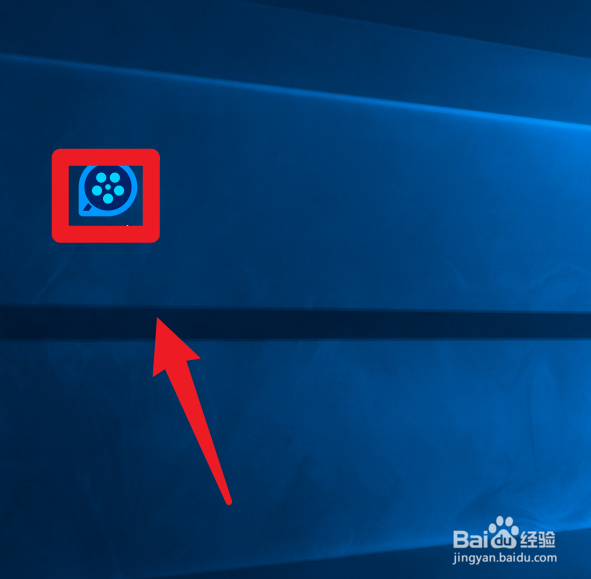
2、接着,我们点击影音播放器顶部的QQ影音菜单按钮,如图所示。
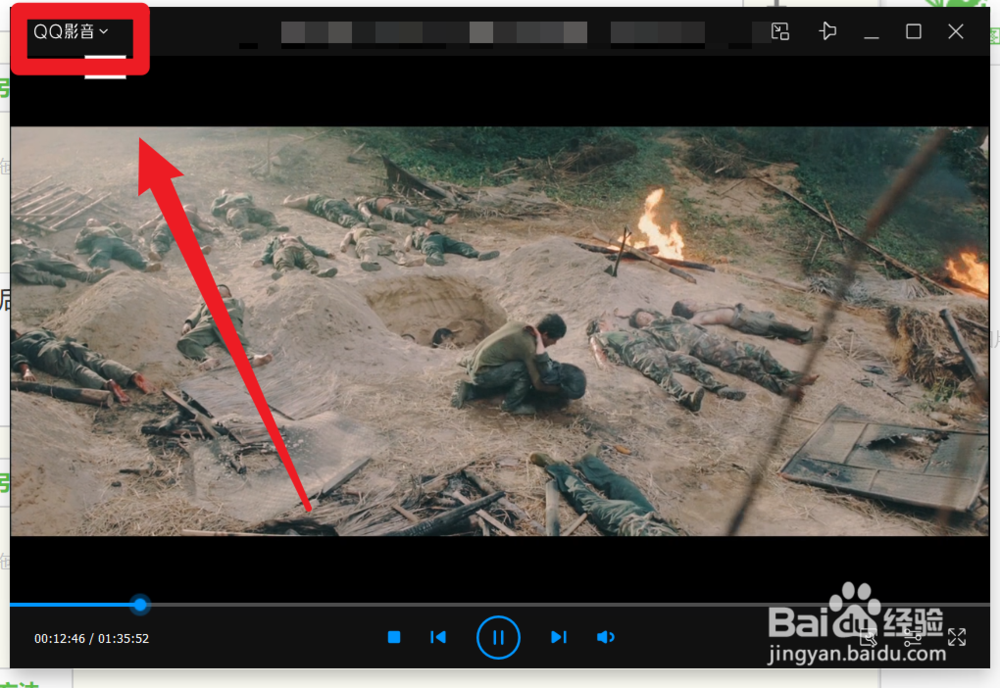
3、第三步,之后我们点击出现的设置菜单,如图所示。
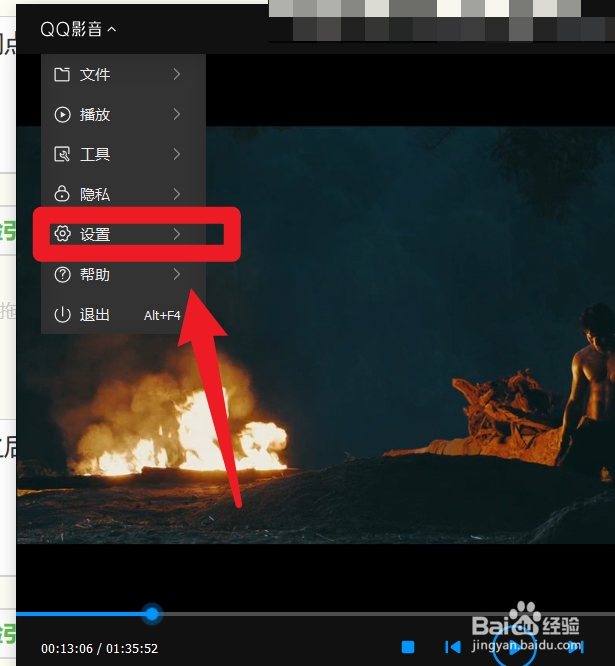
4、第四步,接着点击设置后面的图片设置二级菜单,如图所示。
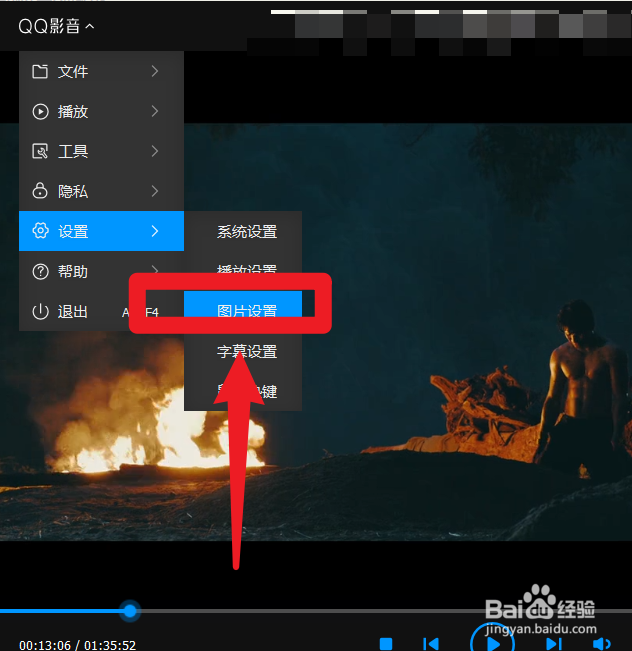
5、第五步,点击图片设置之后,在打开的界面找到连拍张数,之后选择连拍的张数,是4张、9张或者1瀵鸦铙邮6张,如图所示。
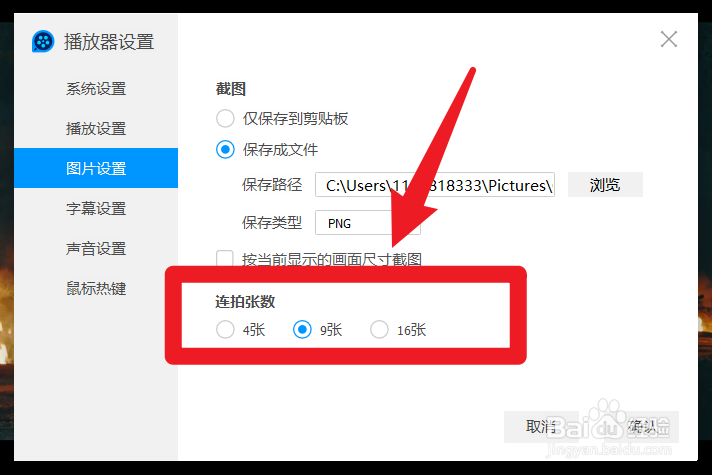
6、第六步,选择好之后,比如选择了16张,别忘记点击底部的确定按钮,如图所示。
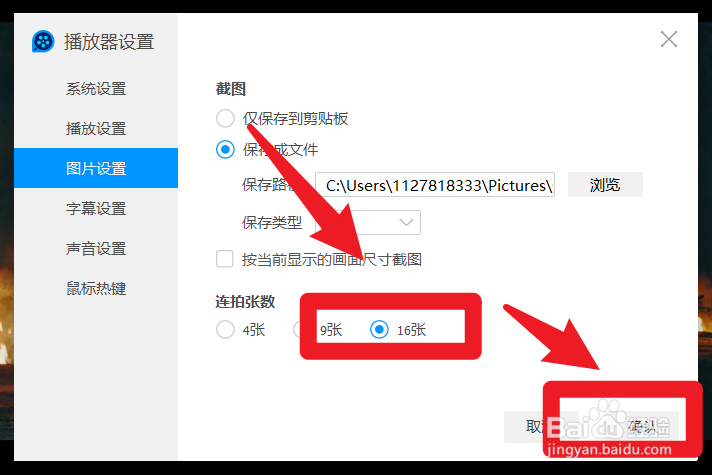
7、之后你连续截图的时候,就会截取16张图片了,如图所示。

1、首先,我们需要打开电脑,打开QQ影音播放器。
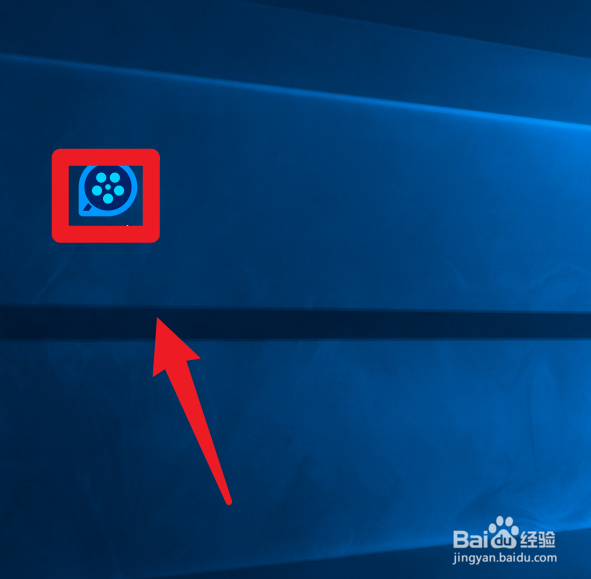
2、接着,我们点击影音播放器顶部的QQ影音菜单按钮,如图所示。
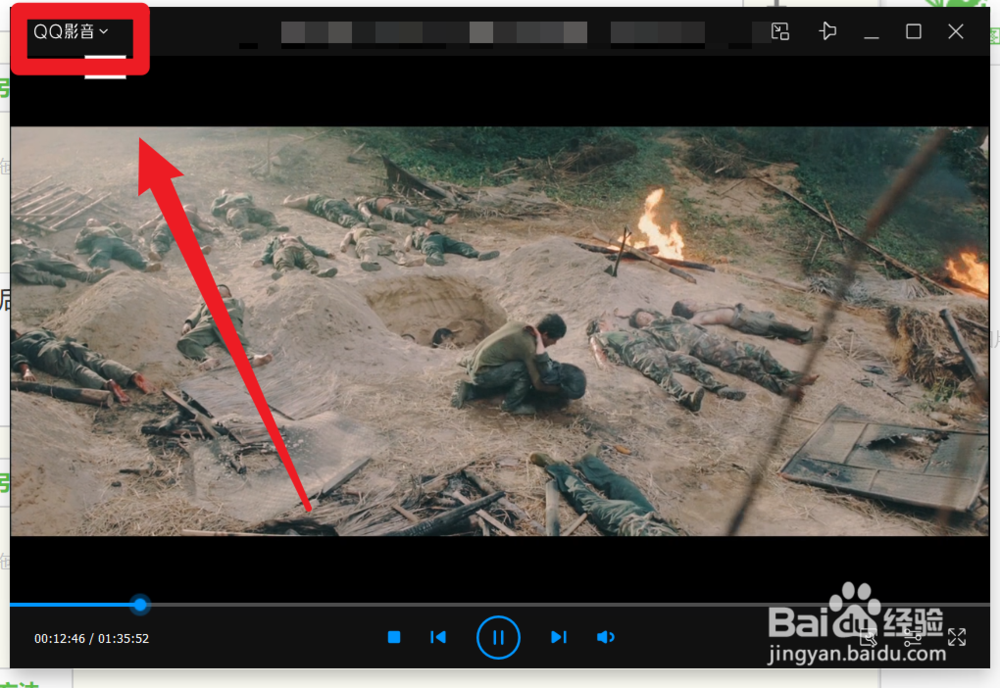
3、第三步,之后我们点击出现的设置菜单,如图所示。
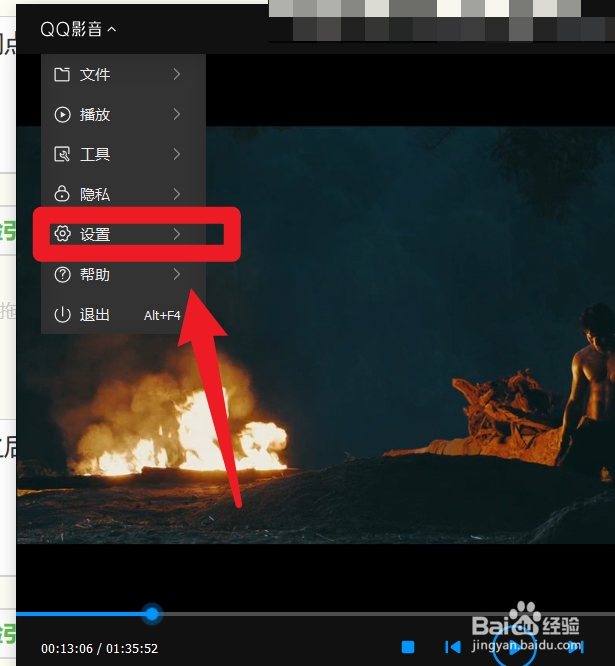
4、第四步,接着点击设置后面的图片设置二级菜单,如图所示。
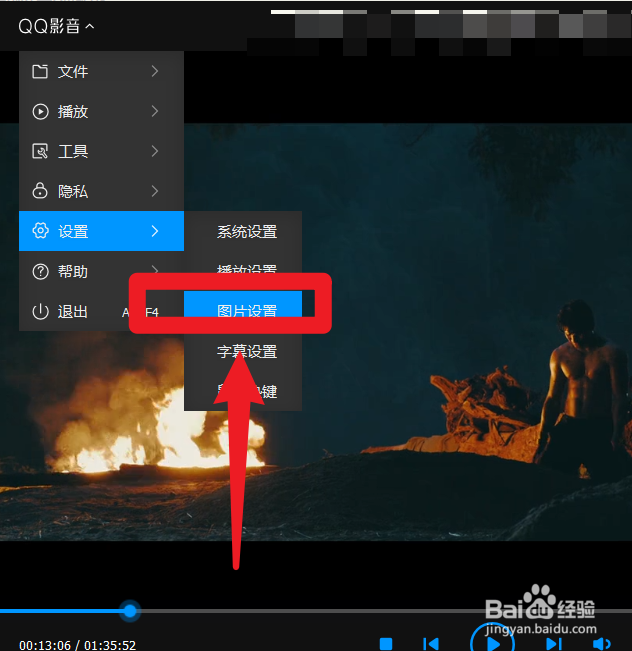
5、第五步,点击图片设置之后,在打开的界面找到连拍张数,之后选择连拍的张数,是4张、9张或者1瀵鸦铙邮6张,如图所示。
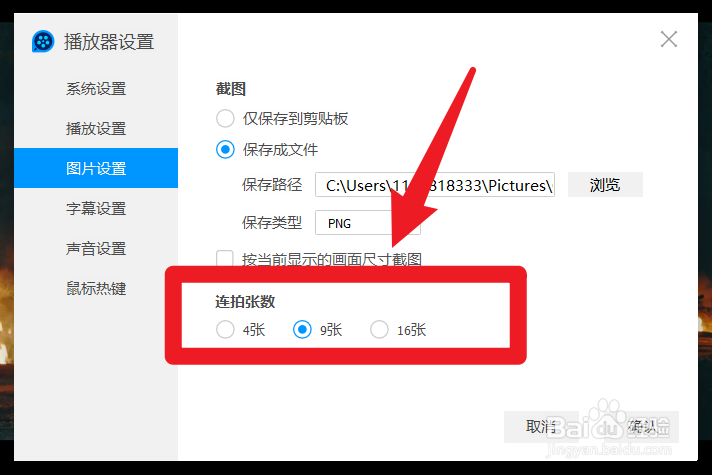
6、第六步,选择好之后,比如选择了16张,别忘记点击底部的确定按钮,如图所示。
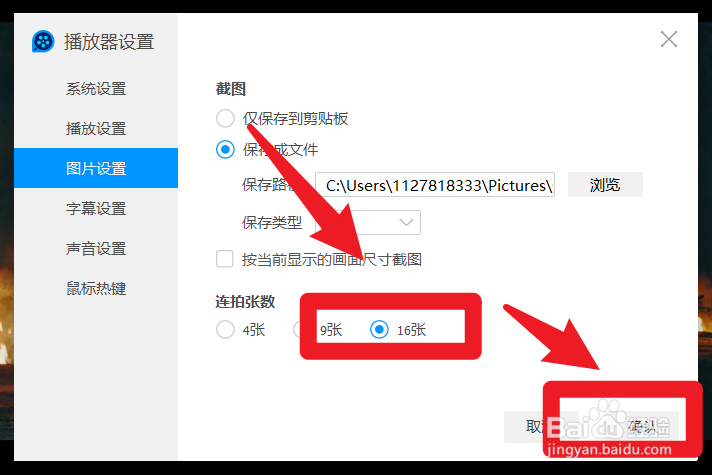
7、之后你连续截图的时候,就会截取16张图片了,如图所示。
